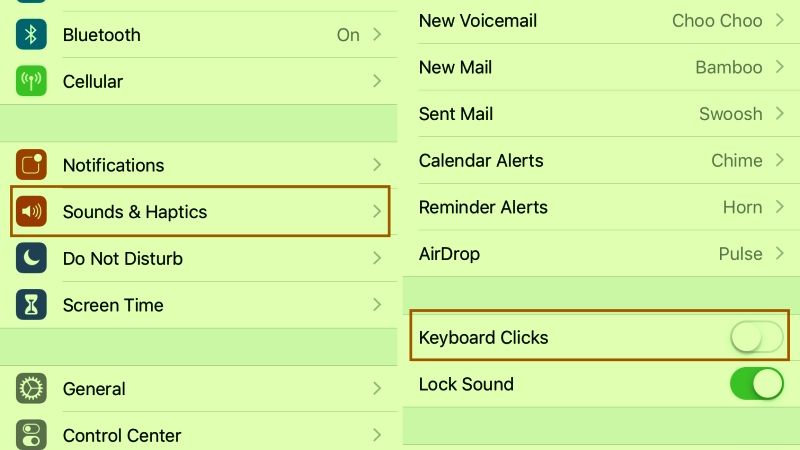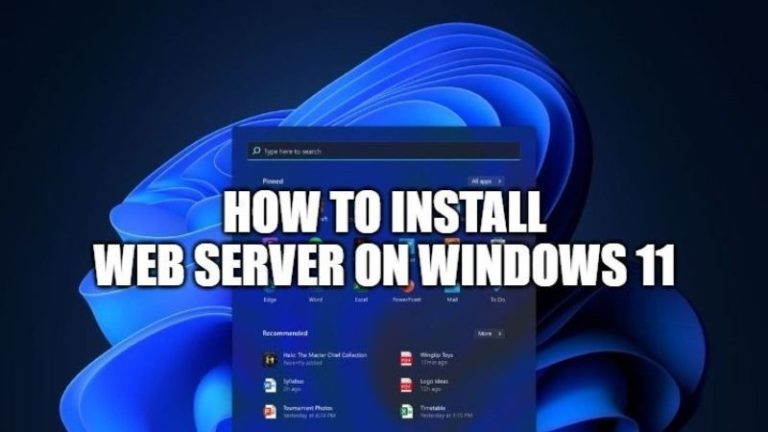Как отключить звуки щелчков клавиатуры на iPhone и iPad (2023 г.)
Клавиатура на iPhone и iPad отлично подходит для набора текста. Наверное, каждый заметил, что по умолчанию клавиатура iOS воспроизводит звук (своего рода «щелчок») каждый раз, когда вы вводите символ. Если вы считаете, что звуки клавиатуры iOS слишком часты, вы, вероятно, захотите выяснить, как их можно отключить раз и навсегда. В этом руководстве вы узнаете, как отключить звуки щелчков клавиатуры по умолчанию на iPhone и iPad под управлением iOS 8 и более поздних версий операционной системы.
Как отключить звуки щелчков клавиатуры на iPhone и iPad
Самый быстрый способ отключить звуки щелчков клавиатуры в iOS 8 — использовать ползунок «Отключить звук». Это переключатель, расположенный на левой стороне iPhone, прямо над качелькой громкости. Если потянуть вперед, ваш iPhone находится в режиме звука; при нажатии назад iPhone переходит в беззвучный режим.
Использование бесшумного режима iPhone — самый простой и быстрый способ; К сожалению, это не идеальное решение. Кнопка «Отключить звук» фактически освобождает вас от всех звуков на вашем iPhone, включая любой тип музыки, которую вы слушаете в данный момент, а также звуки игр и мелодии звонка. Итак, если вы собираетесь слушать музыку, играть в игры, если вы хотите слышать входящие сообщения с помощью мелодии звонка или любой другой опции, связанной со звуком, то вы должны не забыть снова включить звук, как только вы закончите использовать клавиатуру. .
Этот метод также работает с некоторыми iPad (вроде как). Большинство iPad имеют переключатель отключения звука, как и iPhone (он находится на правой стороне, над кнопками регулировки громкости), но на самом деле этот переключатель делает в два раза больше, чем устройство iPhone: пользователь может использовать его для отключения и включения звука. и заблокировать и разблокировать поворот экрана (то есть он не позволит вам поворачивать экран при включении iPad).
Если ваш аппаратный переключатель настроен на блокировку/разблокировку ориентации экрана, вам придется зайти в приложение «Настройки», нажать «Основные», затем в разделе «Использовать боковой переключатель» и нажать «Отключить звук». Это относится ко всем старым iPad.
Примечание. Если вы отключите звук на iPad, вы не услышите следующие звуки: оповещения, уведомления, звуковые эффекты, звук игры. Вместо этого вы по-прежнему будете слышать звуки мультимедийного контента, например музыки, подкастов, фильмов, видео и телешоу.
Отключить звуки щелчков клавиатуры на iPad и iPhone через настройки
Еще один лучший способ отключить громкие звуки щелчков клавиатуры на iPhone или iPad — использовать параметры звука в настройках. Вот как отключить звуки клавиатуры, зайдя в настройки:
- На вашем iPhone и iPad нажмите «Настройки».
- Затем найдите «Звуки и тактильные ощущения» и нажмите на него.
- Прокрутите вниз и нажмите кнопку переключения «Щелчков клавиатуры», чтобы отключить ее.
Это все, что вам нужно знать о том, как отключить звуки щелчков клавиатуры на iPhone и iPad. Чтобы получить дополнительные советы и подсказки для iPhone, не забудьте ознакомиться с другими нашими руководствами здесь: «Игра в Stadia на iPhone и iPad в Safari» и «Использование Apple Music Sing на iPhone и iPad».